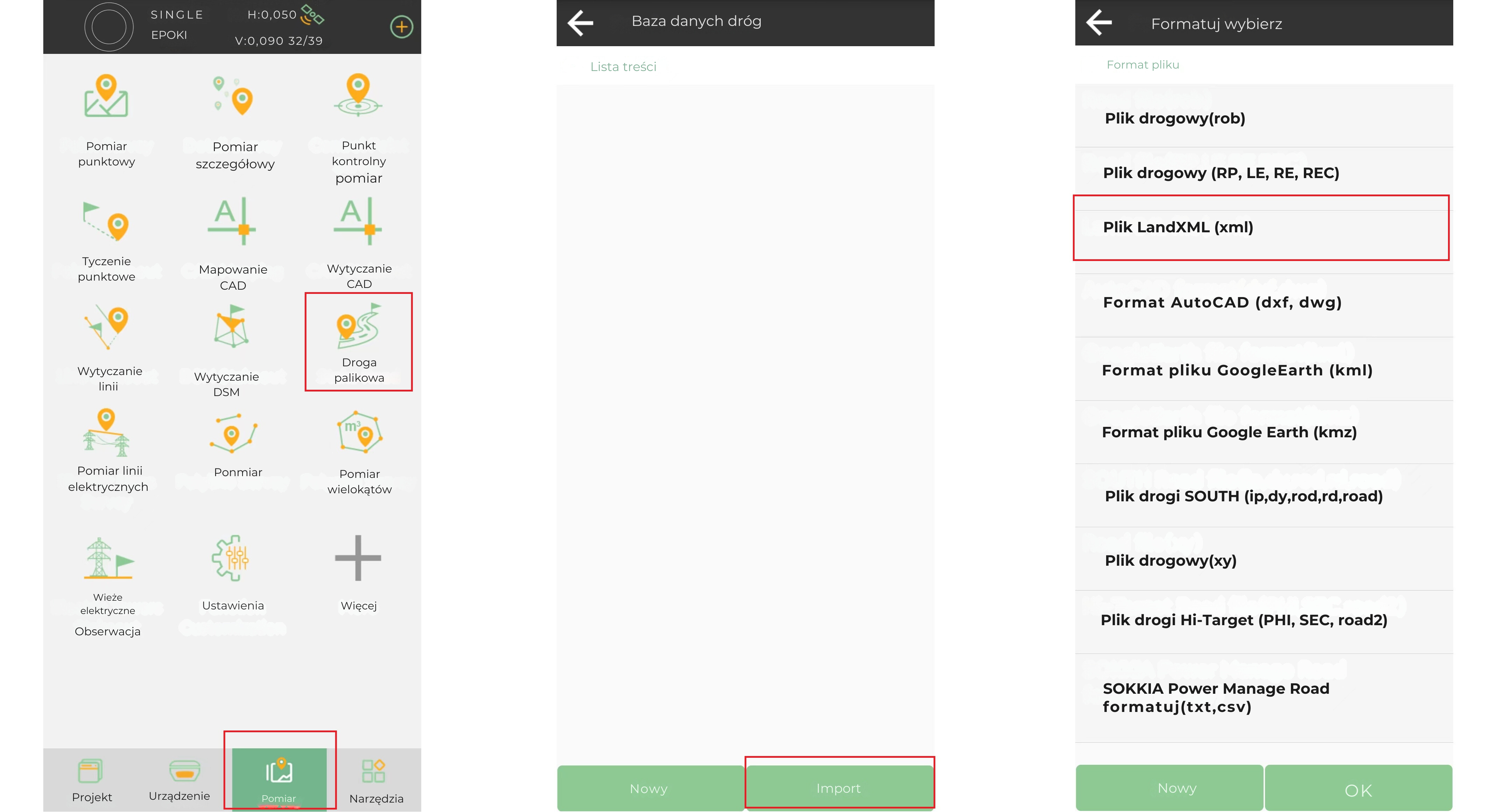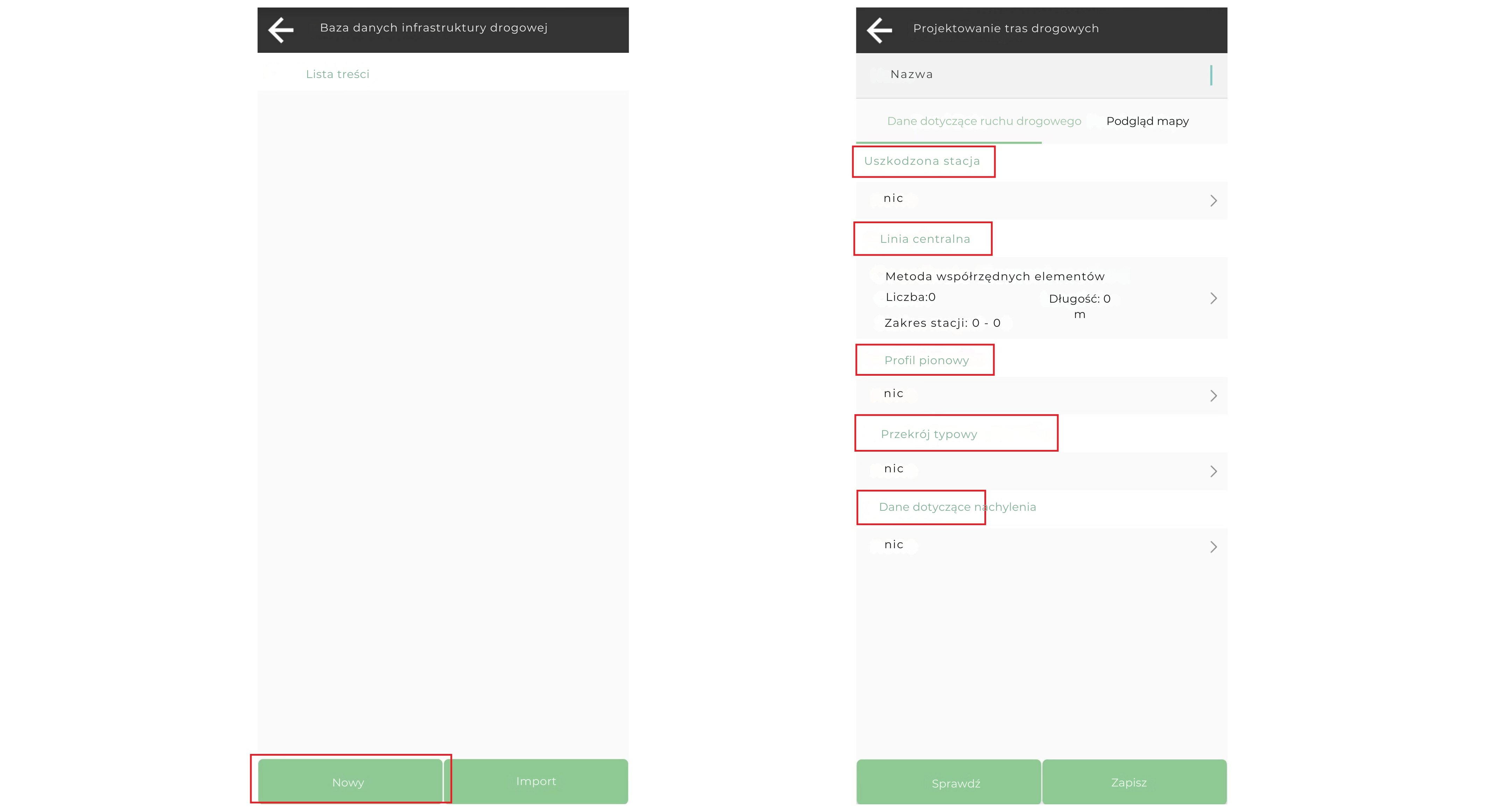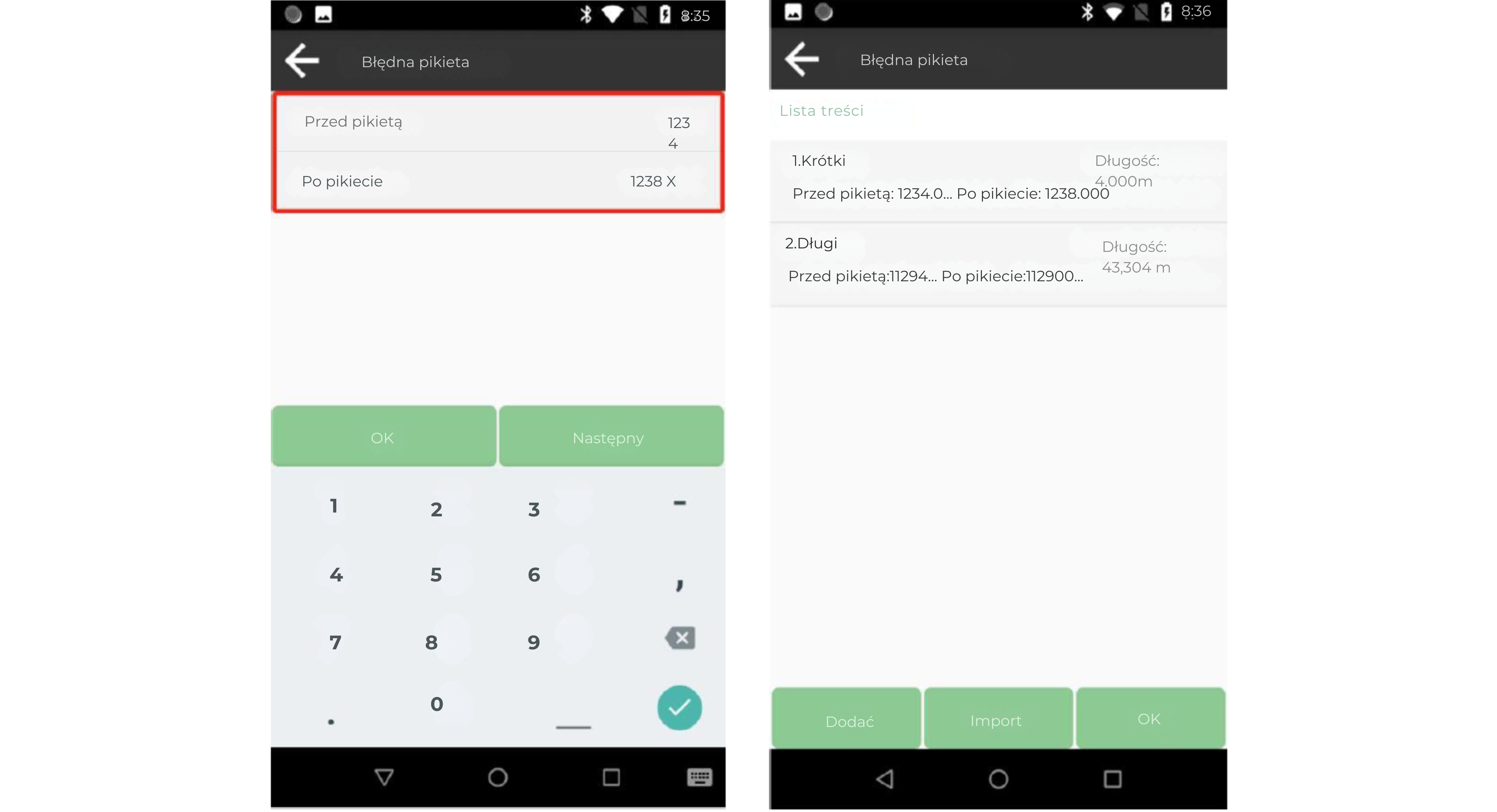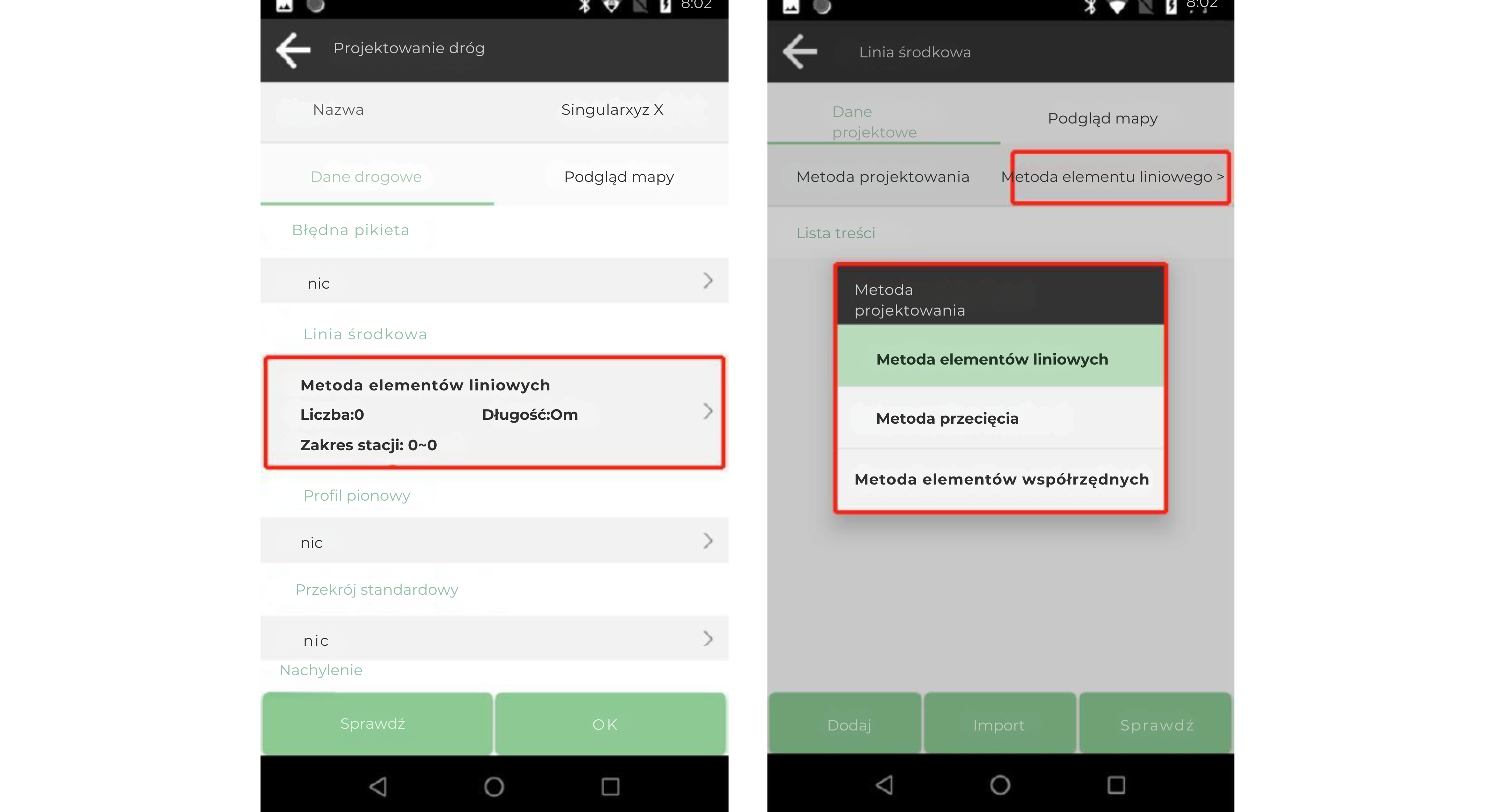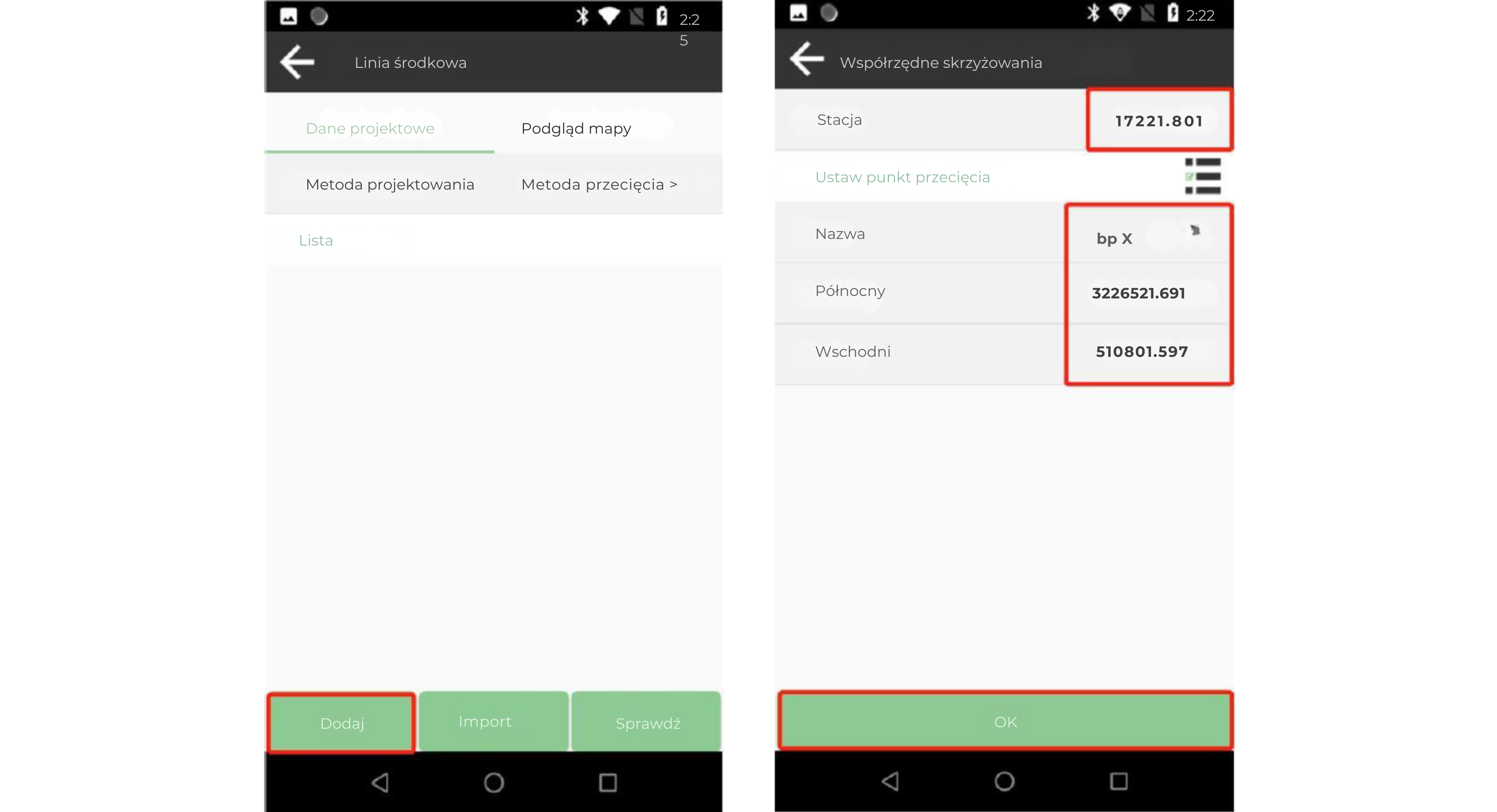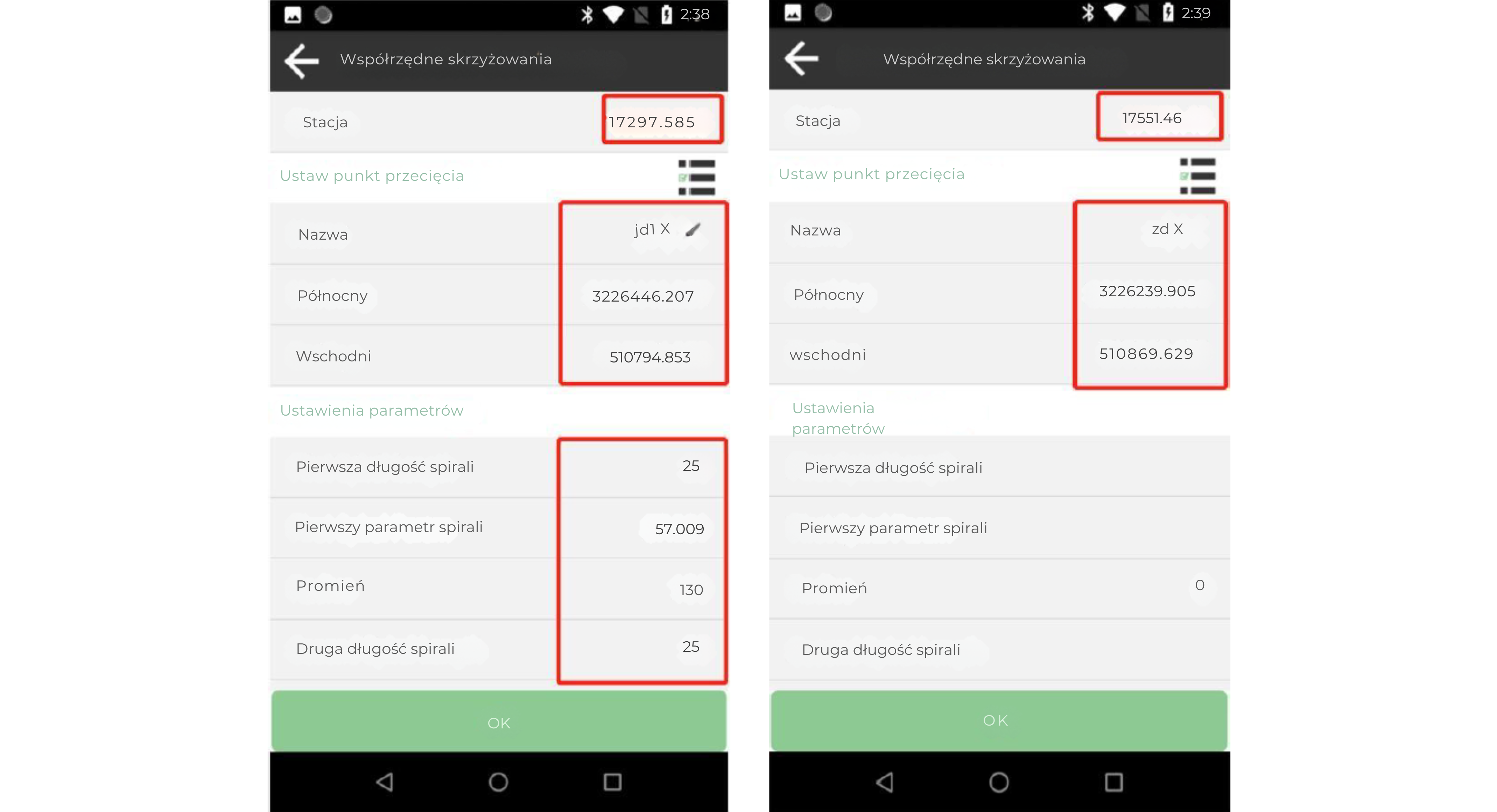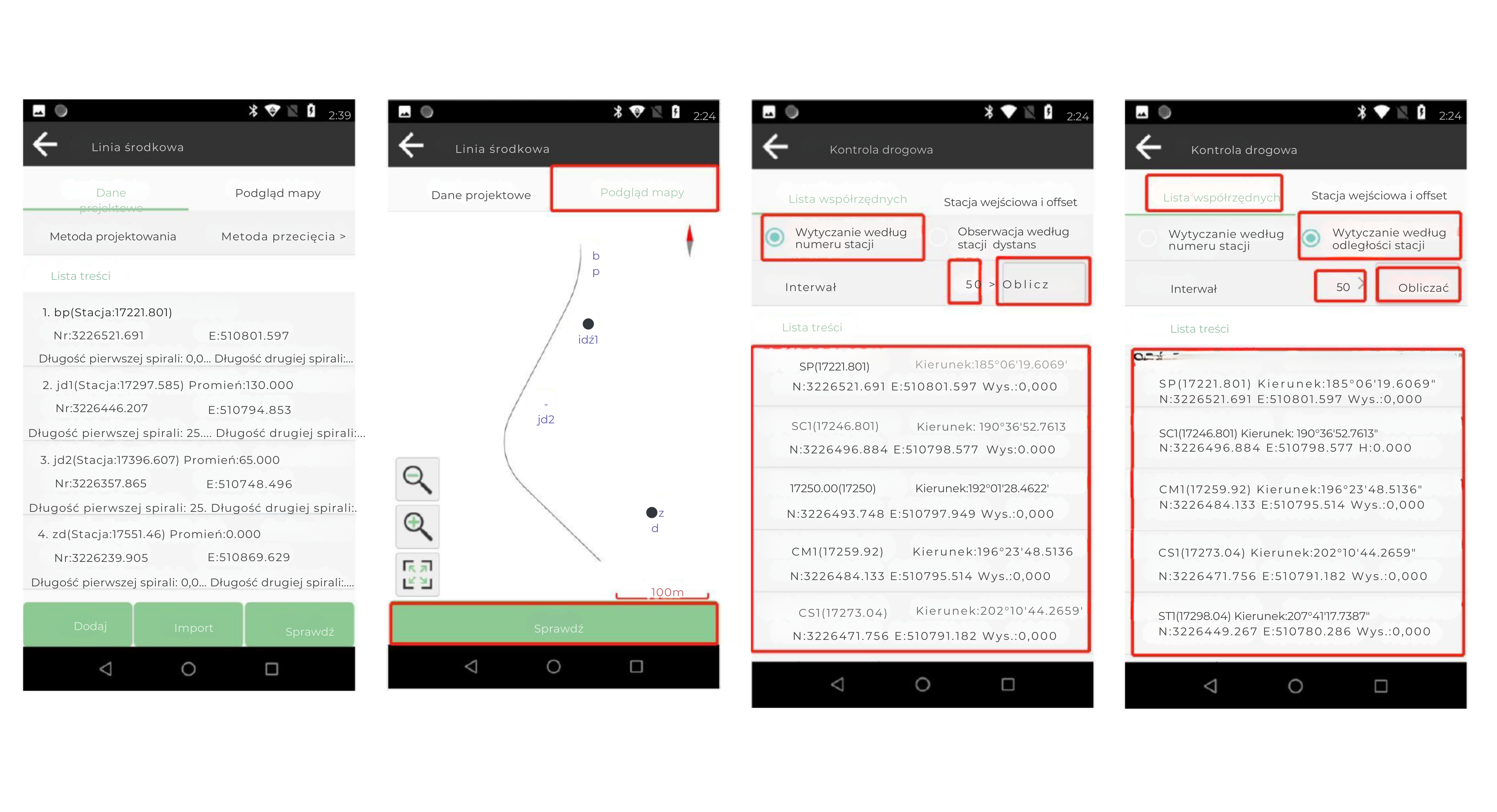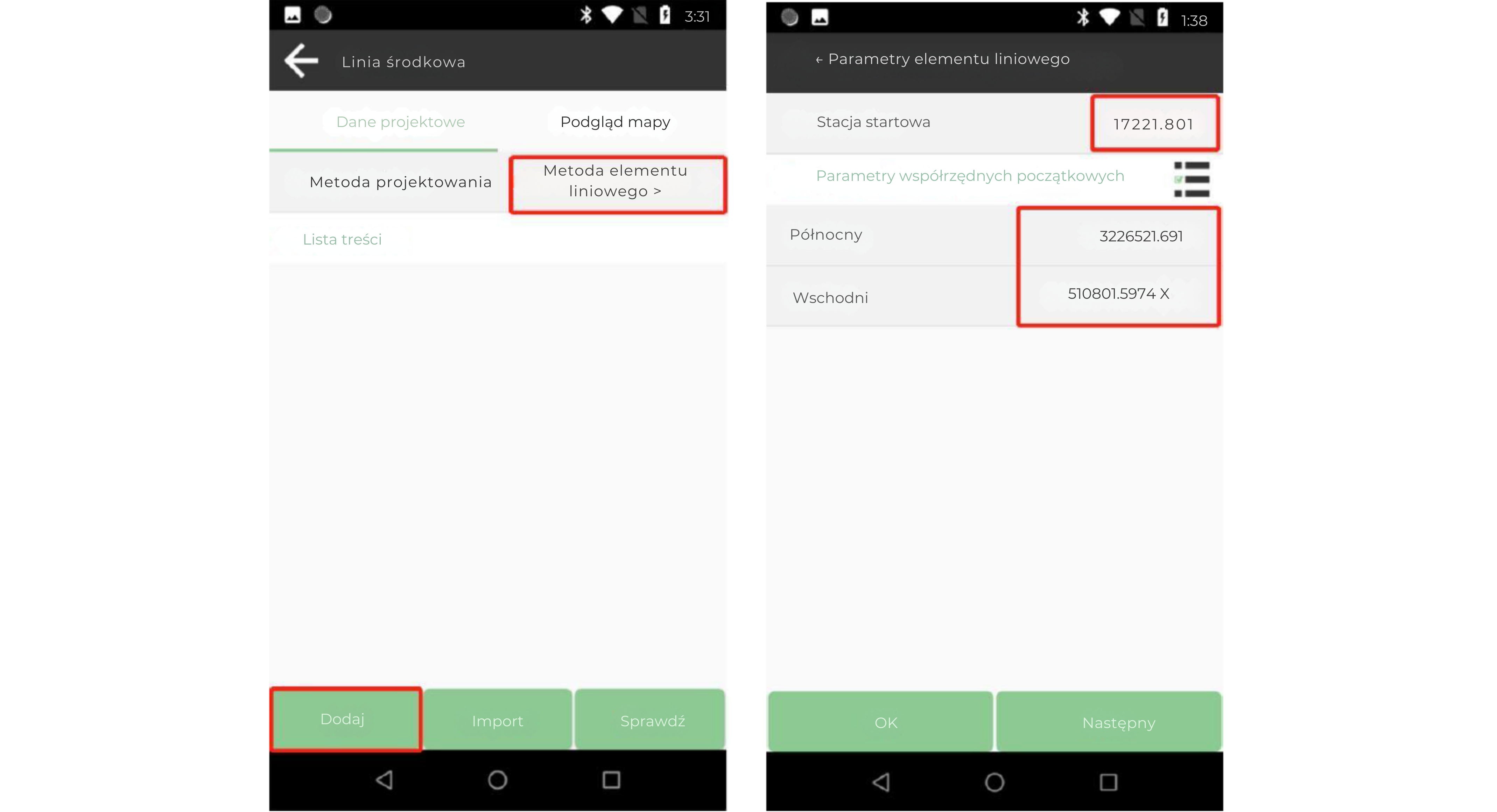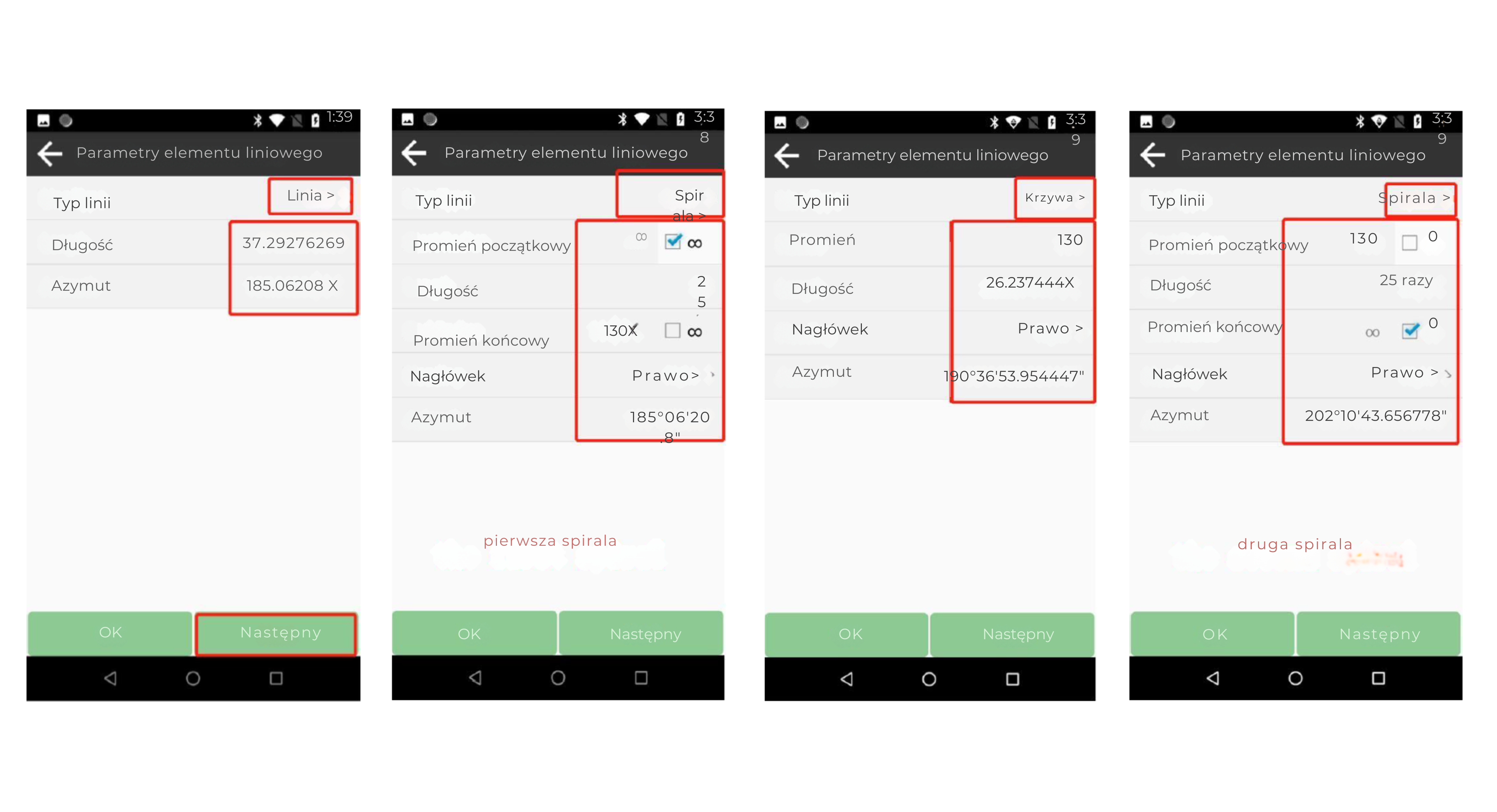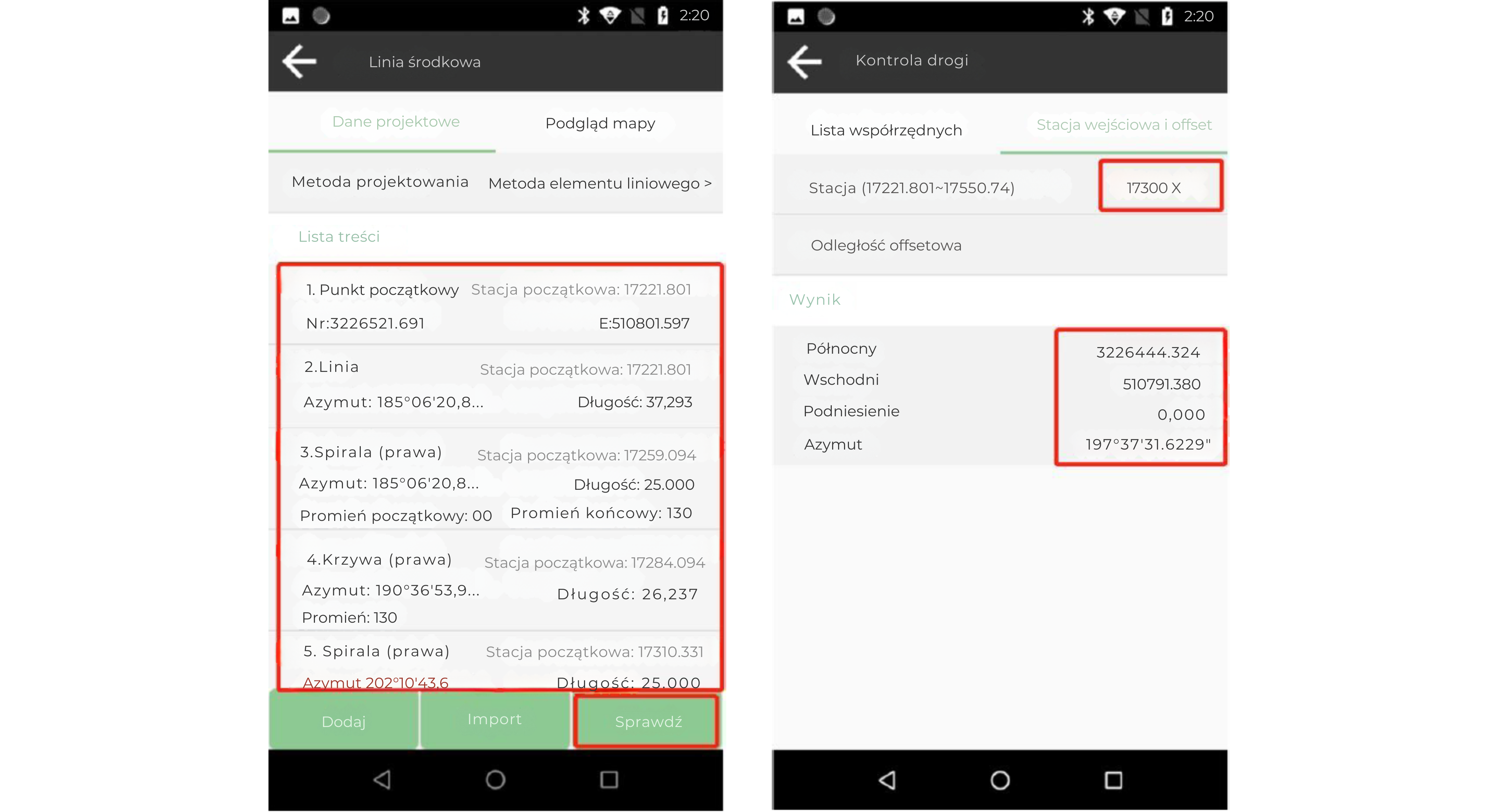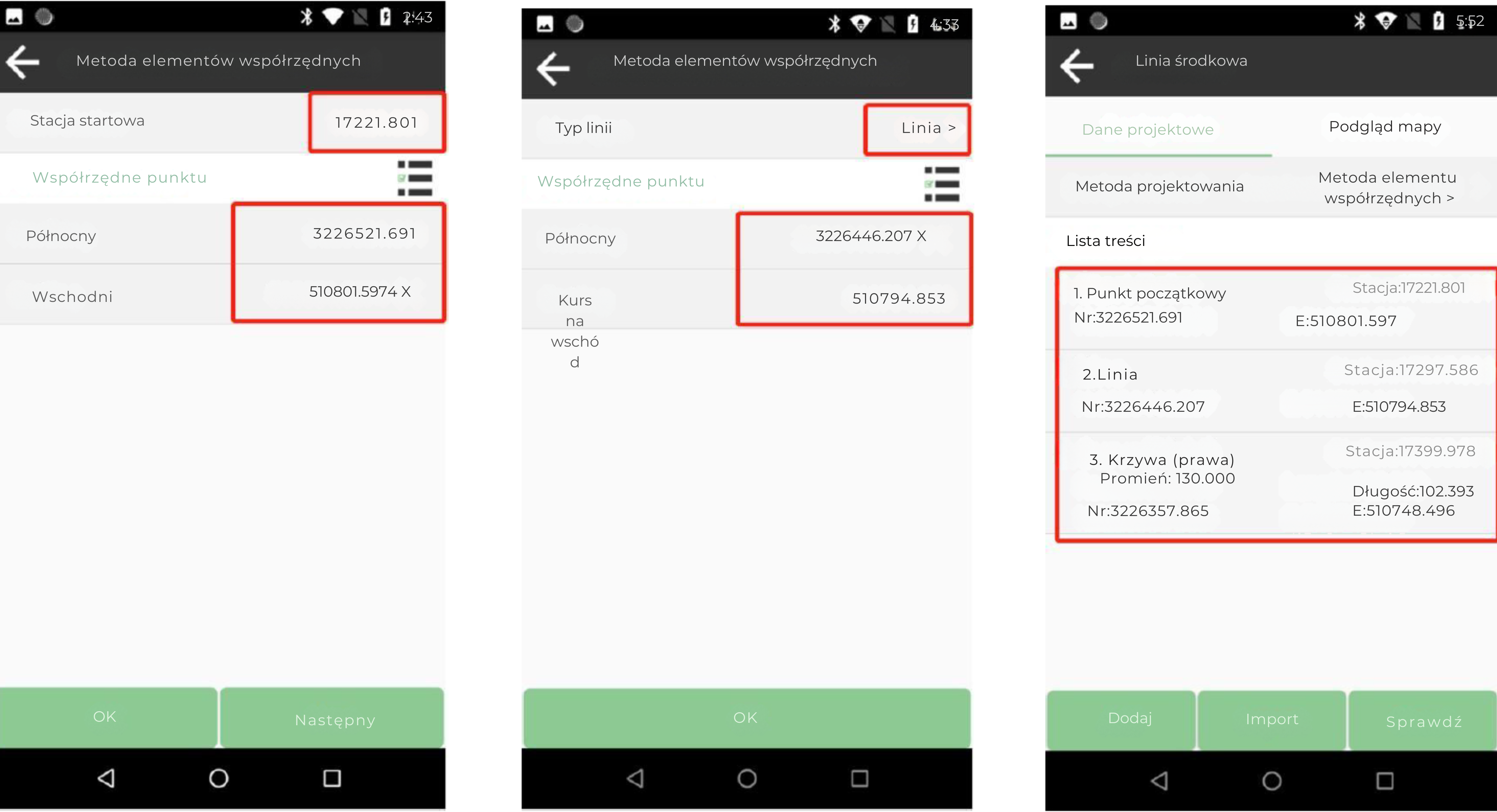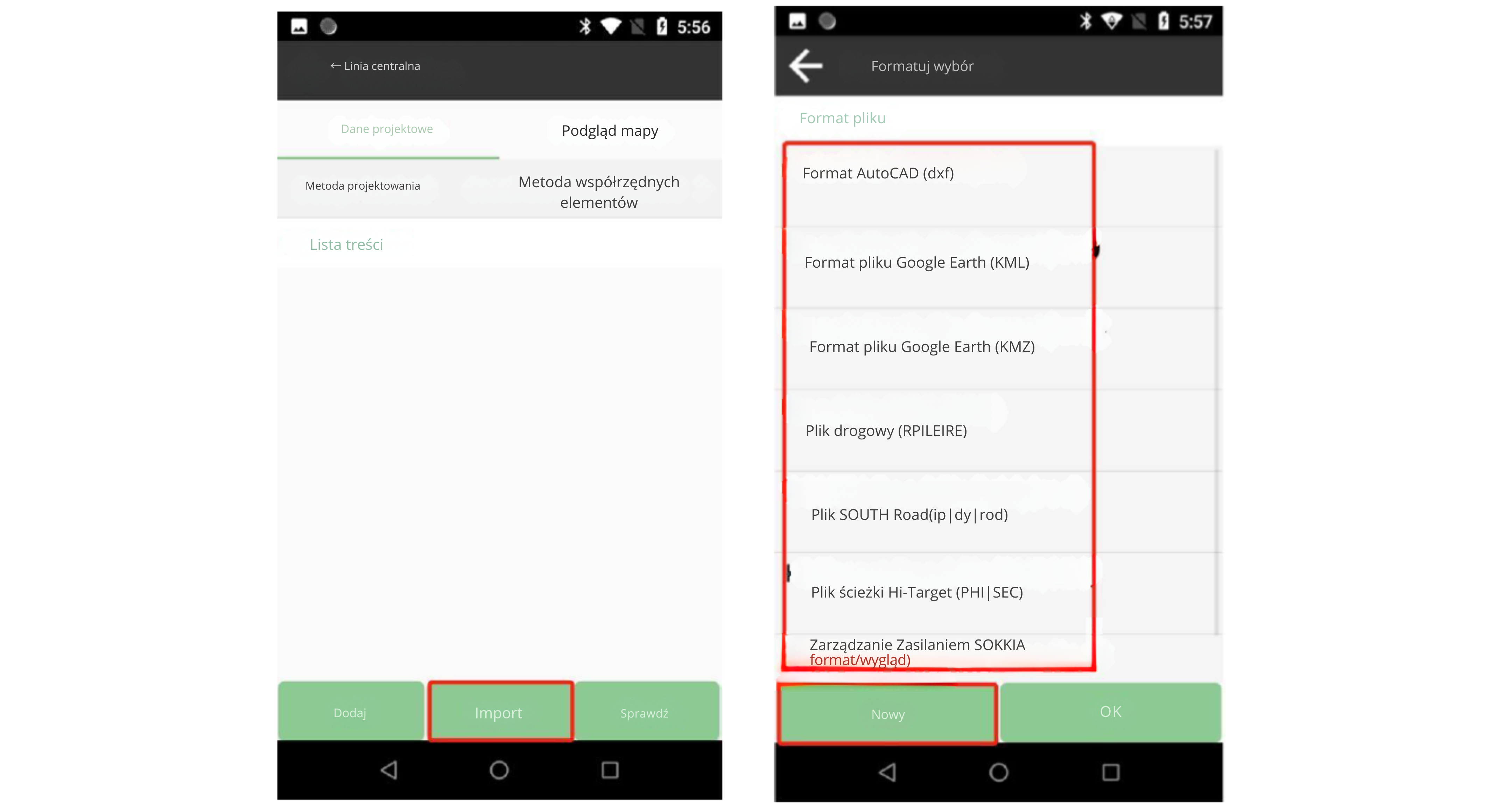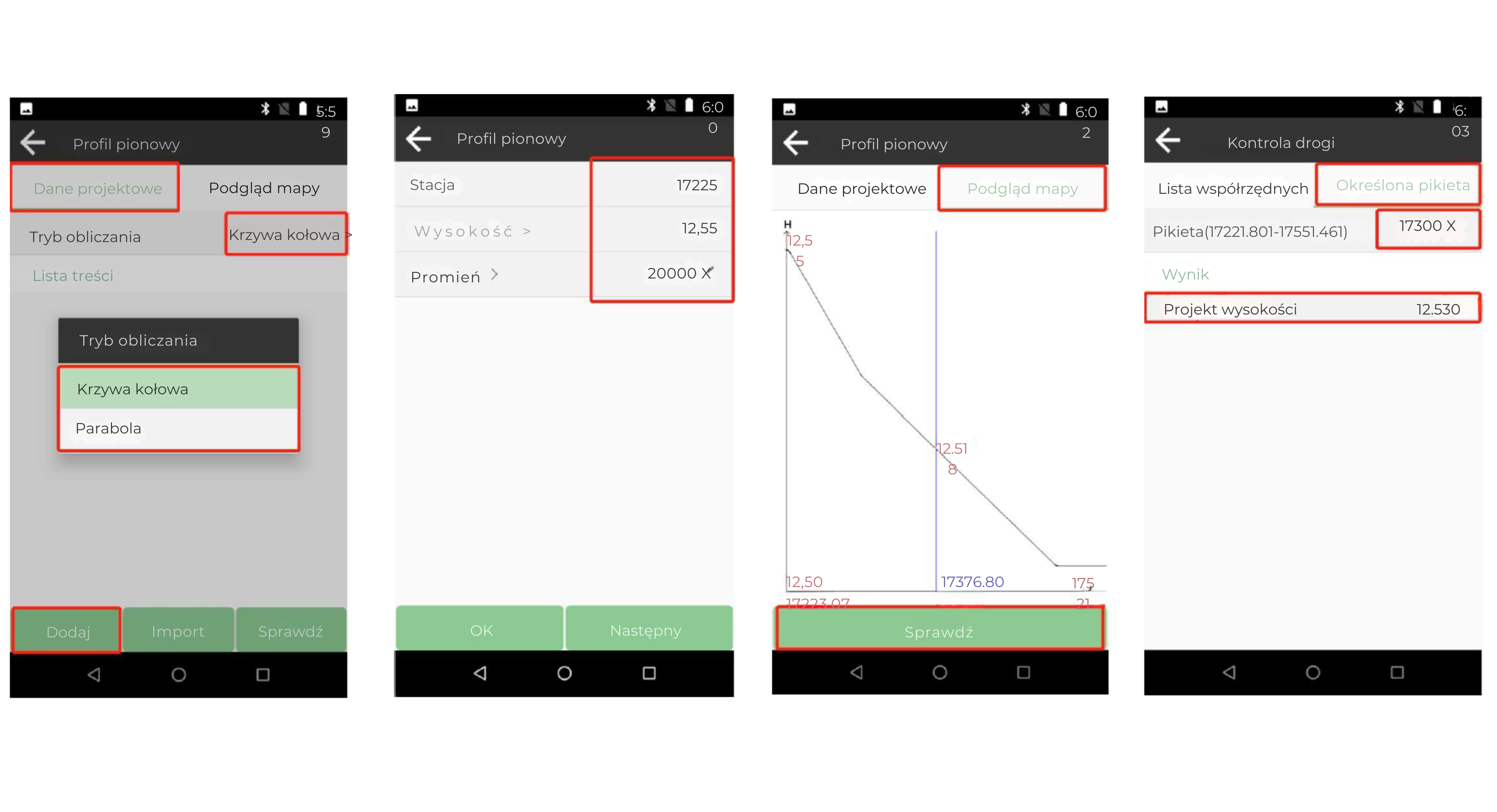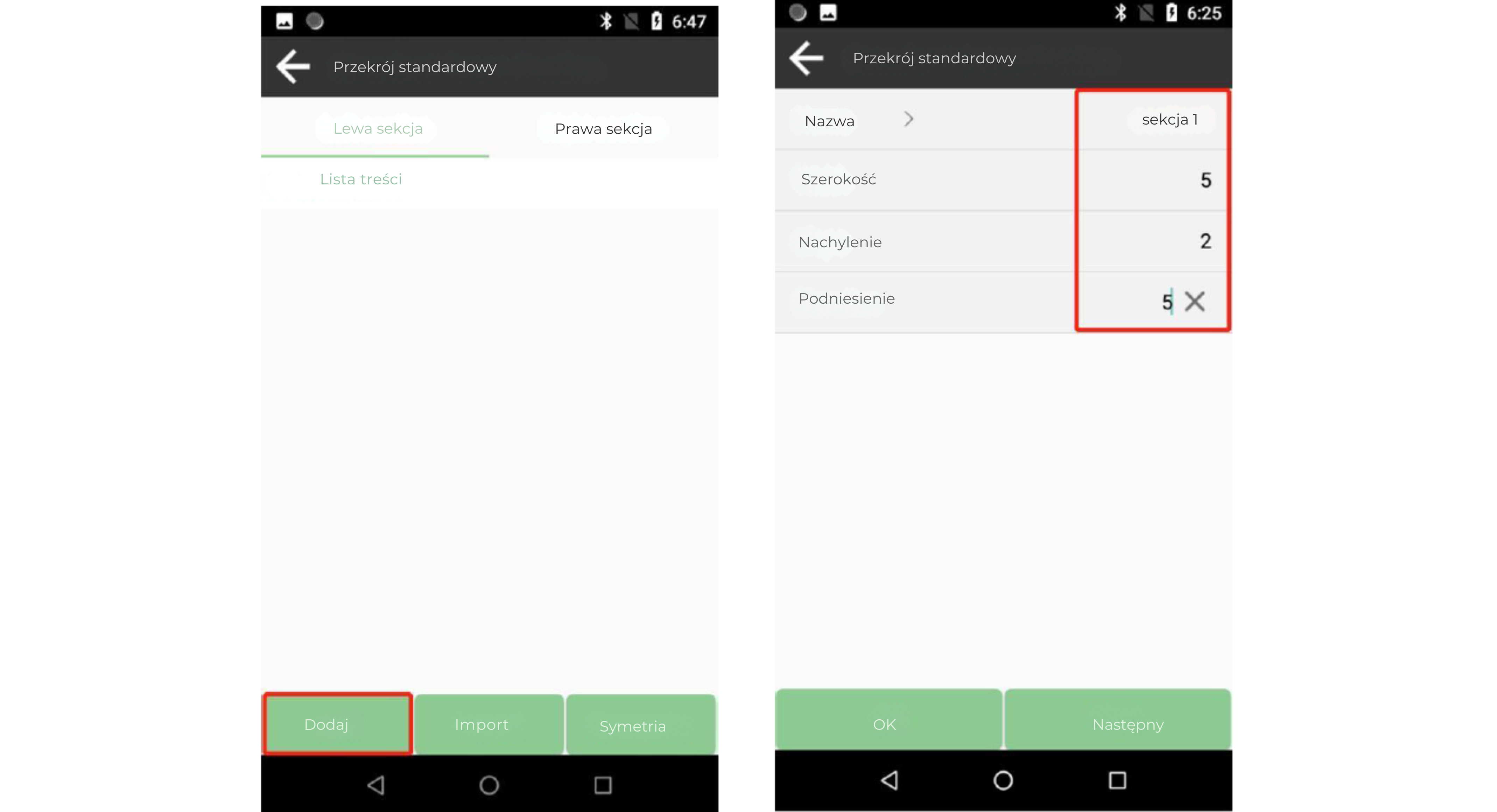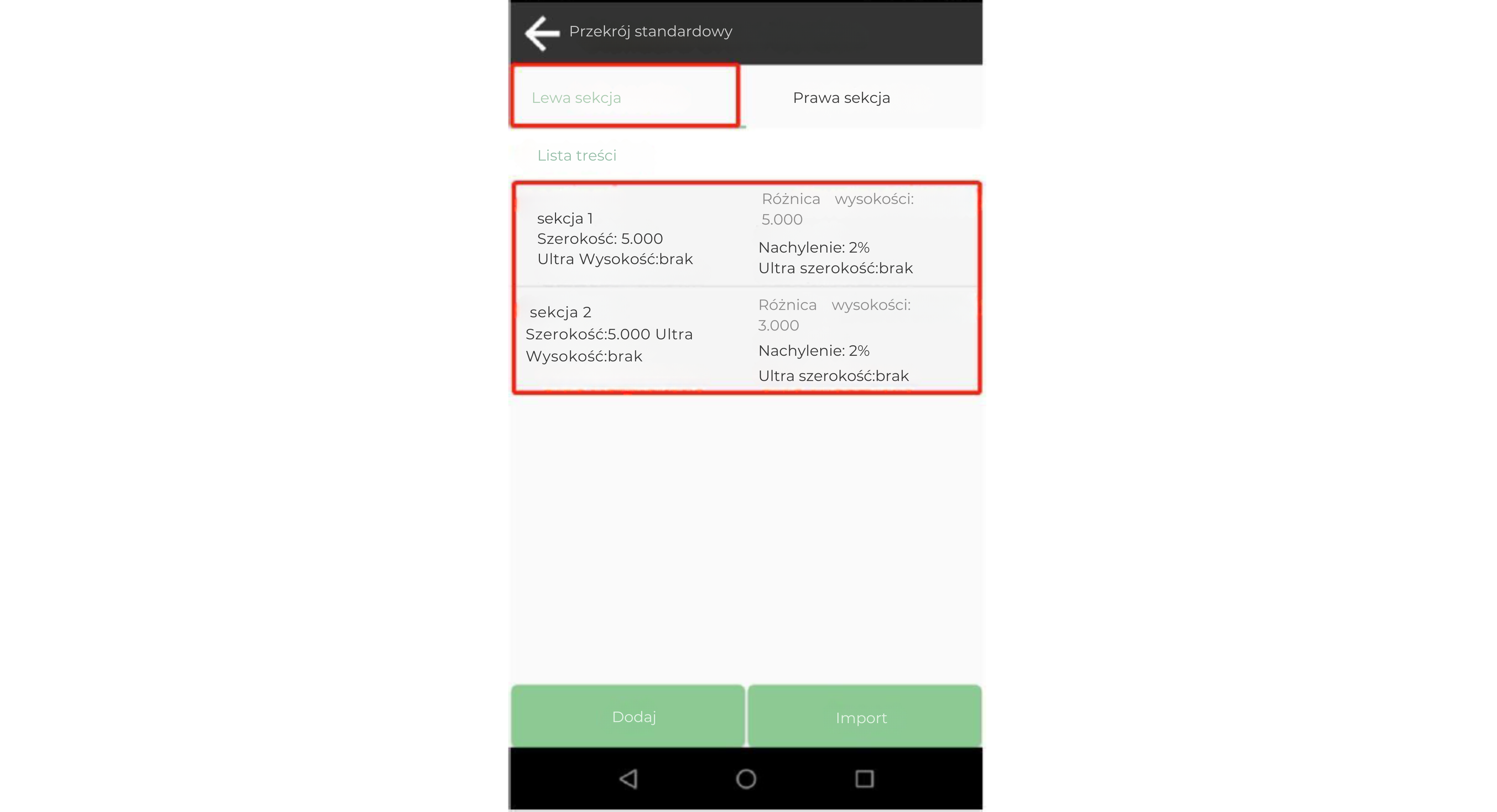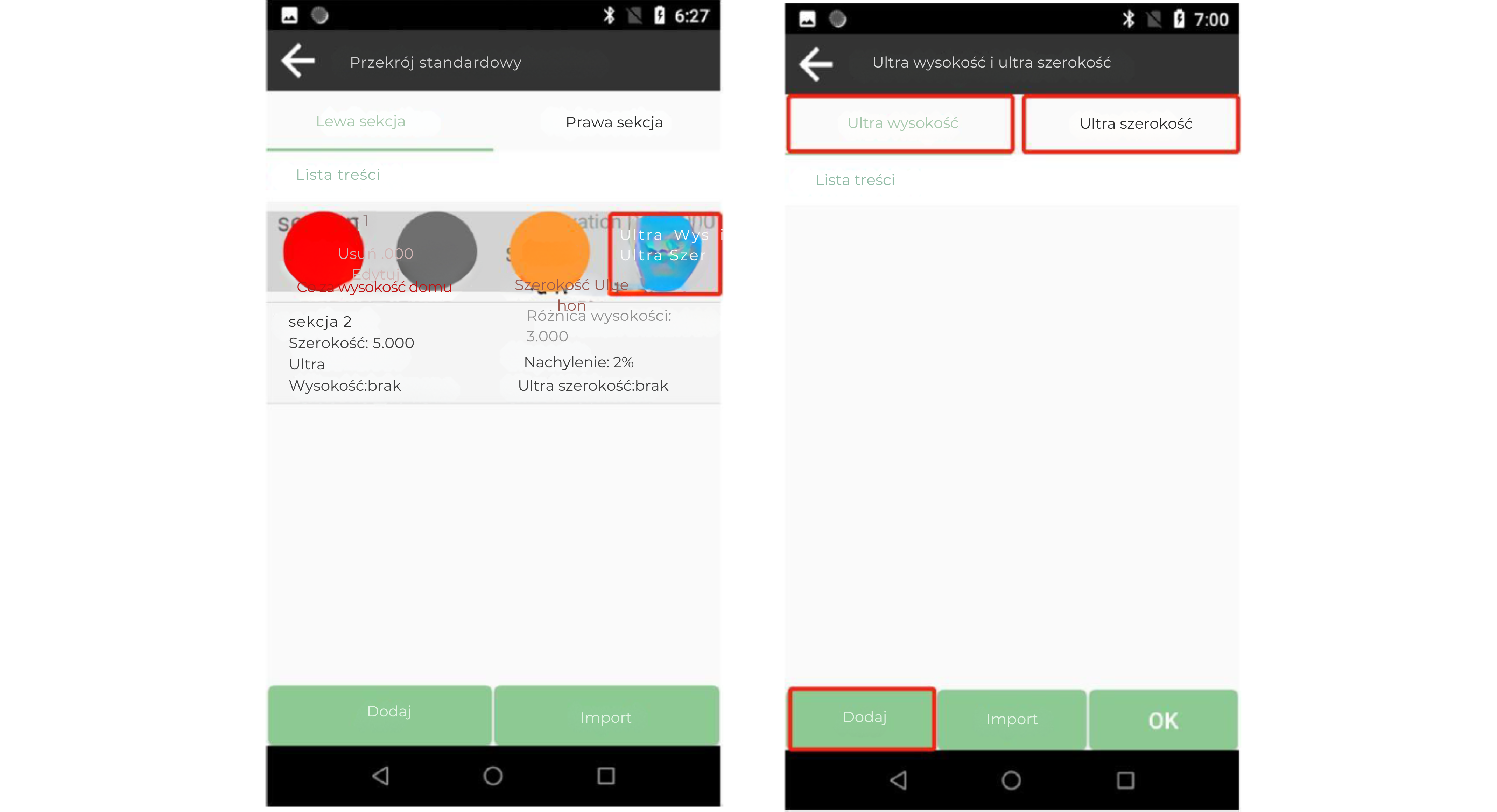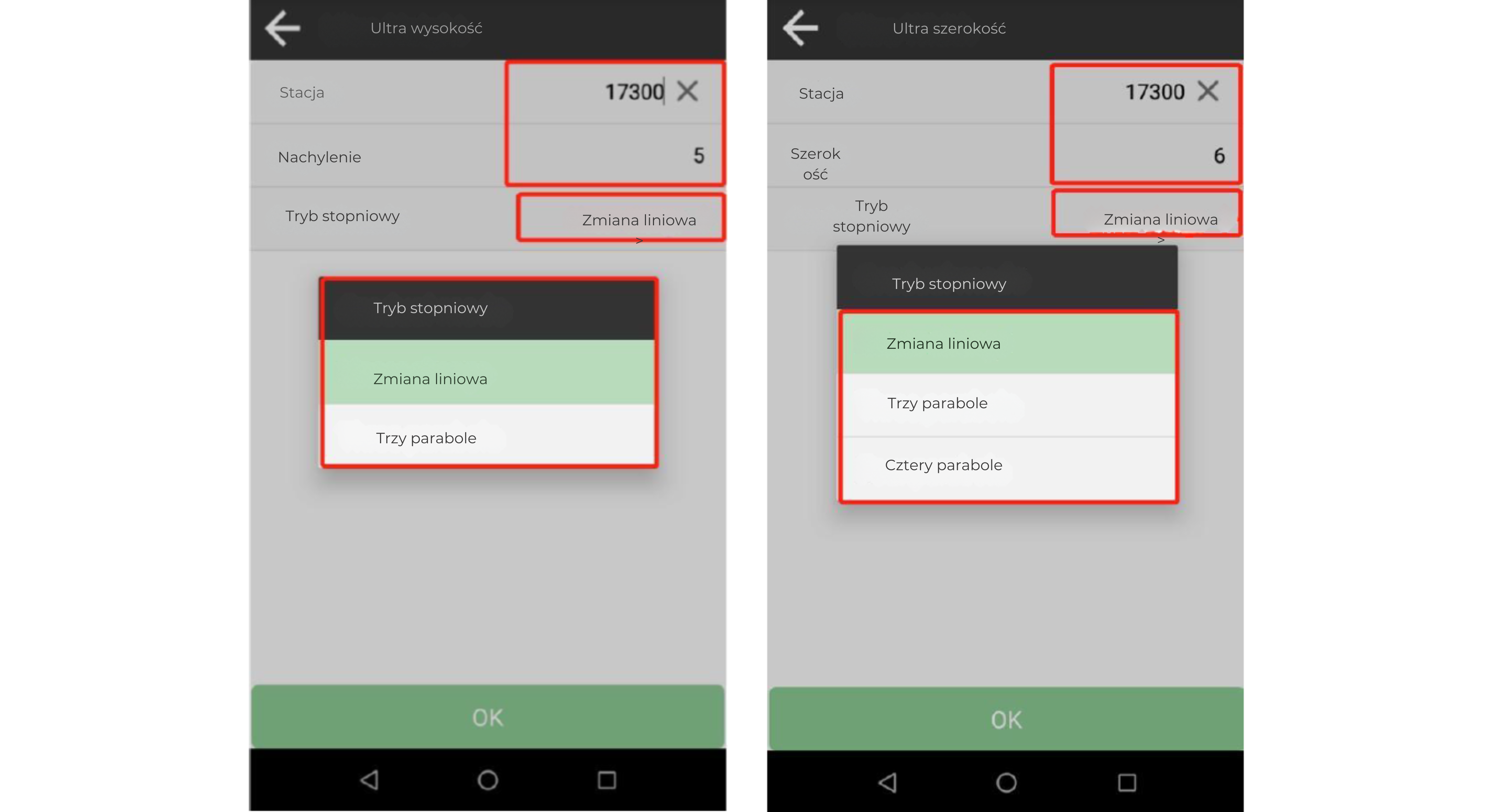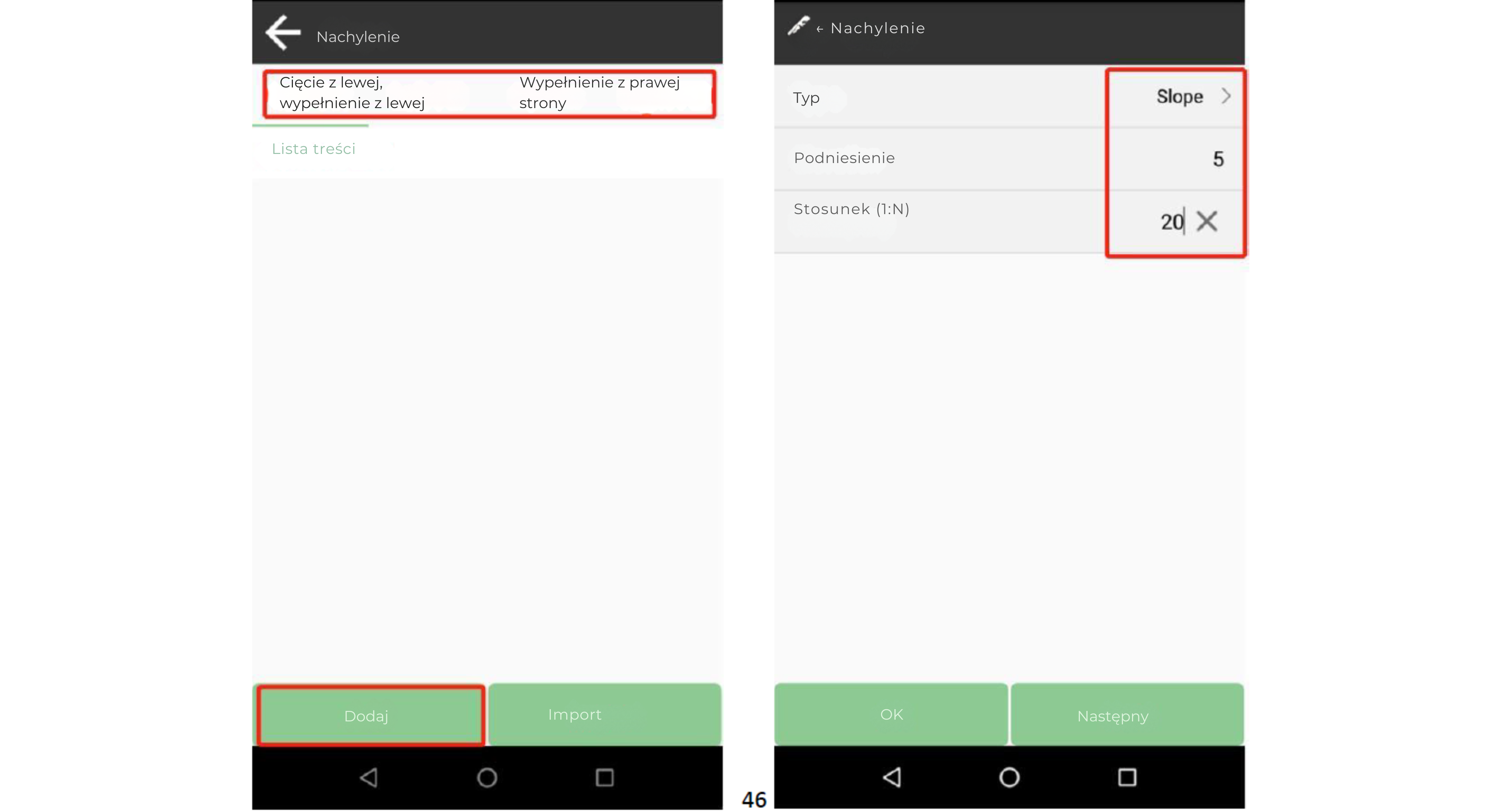Technologia - Tyczenie dróg z SingularPad - Tutorial cz.1

W dziedzinie inżynierii lądowej i budownictwa precyzja stanowi fundament sukcesu. Aby zapewnić budowę bezpiecznych i funkcjonalnych dróg, kluczowe znaczenie ma praktyka tyczenia dróg. W tym wpisie blogowym wprowadzimy Cię w proces inicjowania zadań związanych z tyczeniem drogi przy użyciu oprogramowania polowego SingularPad.
Krok 1:
Pozyskanie plików projektowych drogi Proces tyczenia drogi rozpoczyna się od pozyskania danych projektowych. Istnieją dwie główne metody uzyskania tych niezbędnych informacji:
1. Importowanie pliku projektu drogi
Usprawnij swój przepływ pracy poprzez bezproblemowe importowanie istniejących plików projektowych, co zapewni, że Twój projekt będzie idealnie zgodny z zatwierdzonymi specyfikacjami. W oprogramowaniu SingularPad przejdź do zakładki Survey >> Stake Road, gdzie możesz bez trudu zaimportować pliki drogowe w popularnych formatach, takich jak XML, DXF i inne.
2.2 Osie centralne
SingularPad oferuje trzy różne metody definiowania osi drogi: metodę elementów linii, metodę przecięcia oraz metodę elementów współrzędnych.
2.2.1 Metoda przecięcia
Metoda przecięcia opiera się na punktach przecięcia, głównie wykorzystując współrzędne punktów do ustalenia osi drogi. Aby zastosować tę metodę:
- Rozpocznij, naciskając „Dodaj”, aby wprowadzić parametry dla punktu początkowego i zapisać go.
Następnie wprowadź parametry dla każdej pikiety po kolei, kończąc na punkcie końcowym.
- Interfejs osi centralnej zapewnia szczegółowe informacje oraz mapę podglądu do przeglądu.
- Skorzystaj z funkcji „Sprawdź”, aby przeanalizować współrzędne, używając jednej z trzech metod tyczenia: według numeru pikiety, odległości lub wprowadzając pikietę oraz offset. Zweryfikuj trzy lub cztery współrzędne pikiet, aby upewnić się, że nie wprowadzono błędnych danych.
2.2.2 Metoda elementów linii
Metoda elementów linii jest powszechnie preferowanym podejściem, które wykorzystuje parametry elementów, takie jak długość linii, azymut, krzywa przejściowa i łuk, do definiowania osi drogi. Aby zastosować tę metodę:
- Wybierz metodę elementów linii i dodaj pikietę początkową.
Następnie wprowadzaj parametry dla każdego elementu krok po kroku. Zazwyczaj po zakończeniu jednego elementu i kliknięciu „Dalej”, sekwencja automatycznie przechodzi przez linię, krzywą przejściową, łuk i ponownie krzywą przejściową, chociaż tę kolejność można dostosować w razie potrzeby.
- Ważna wskazówka: W większości przypadków promień początkowy pierwszej krzywej przejściowej jest nieskończony, natomiast promień końcowy odpowiada promieniowi następnego łuku. Promień początkowy pierwszej krzywej przejściowej jest zgodny z promieniem poprzedniego łuku, a promień końcowy jest określony jako nieskończony.
- Możesz przeglądać i edytować te parametry w interfejsie osi centralnej.
Możesz przeglądać i edytować te parametry w interfejsie osi centralnej. Projektuj drogi, importując pliki drogowe, wybierając spośród wielu dostępnych formatów, lub stwórz nowy projekt.
2.3 Profil pionowy
Profile pionowe obejmują zmiany nachylenia i oferują dwie różne metody. Możesz wybrać wprowadzanie danych wysokościowych dla każdej pikiety i je przejrzeć.
2.4 Standardowy przekrój poprzeczny
Standardowe przekroje poprzeczne mogą być importowane i dostosowywane w SingularPad. Każdy przekrój składa się z sekcji lewej i prawej.
Zazwyczaj edycja rozpoczyna się od lewej sekcji, gdzie wprowadzasz parametry, takie jak szerokość, nachylenie i dane wysokościowe. Kliknij „OK”, aby zapisać, lub „Dalej”, aby przejść do następnej sekcji. Wszystkie pomiary są w metrach.
Jeśli prawa sekcja jest identyczna z lewą, po prostu wybierz opcję „Symetria” w interfejsie prawej sekcji, aby automatycznie skopiować lewą stronę. W przeciwnym razie wprowadź dane dla prawej sekcji ręcznie.